[최근] iPhone/iPad 에서 삭제된 iMessages 복구
요약
삭제된 iMessages 를 검색할 수 있는 방법이 있는가? 삭제된 iMessages 를 다시 받을 수 있는가? 답은 '그렇다'입니다. 이 글은 아이폰에서 삭제된 iMessages 를 무료 및 유료 솔루션으로 복구하는 방법을 설명한다.
iMessage 를 통해 보거나 전송한 매우 중요한 메시지를 보관할 수 없을 때, 특히 이러한 메시지를 이미 삭제했을 때 상당히 문제가 될 수 있다.
공평하게 말하면, 메시지는 꽤 클 수 있고 많은 저장 공간을 차지할 수 있다. 그래서 때때로, 그것은 당신이 iMessage에서 가지고 있는 대화를 삭제하는 것을 돕는다.
하지만 중요한 메시지를 삭제했다면? 삭제된 메시지를 검색할 수 있는 방법이 있는가?
틀림 없어요.
솔직히 아이폰6, 7, 8, 아이폰X, 아이패드 또는 어떤 애플 기기를 사용하든 간에 삭제된 iMessages 를 복구하려면 iMessage 앱 자체로는 혼자 할 수 없다. 또는 손실된 메시지를 복구하는 데 도움이 되는 추가 솔루션이나 타사 iMessage 복구 앱이 필요할 것이다.
삭제된 iMessages 를 백업에서 무료로 복구
잃어버린 iMessages 를 되찾기 위한 이 옵션은 가장 간단하고 가장 빠른 방법이다. 하지만 당신은 그 메시지를 마지막으로 본 때를 기억할 필요가 있고, 적어도 당신이 메시지를 받은/보낸 시간을 기억할 필요가 있다.
이 방법은 어떤 방식으로든 iMessages 를 백업해야 한다. iCloud 나 iTunes 에서 정기적으로 파일을 백업하면 이렇게 할 수 있을 것이다. 하지만 경고일 뿐이다. 이 옵션은 전화기의 모든 데이터를 덮어쓸 것이다. 백업 후 생성되거나 저장된 새로운 iMessages 를 포함한 모든 데이터가 손실될 것이다.
시스템 없이 iCould 에서 iMessages 복구
iCloud 의 iMessage 복구는 아마도 가장 간단한 방법 중 하나일 것이다. 다른 앱은 필요 없고 아이폰으로 간단히 할 수 있다.
첫째, 설정을 열어야 한다. "일반"을 선택한 후 "모든 내용 및 설정 삭제"로 진행하십시오. 이렇게 하면 현재 휴대폰에 있는 모든 파일이 삭제되고 다시 설정할 수 있어 백업 복원 옵션이 제공된다.
앱 & 데이터 설정에 도달할 때까지 iPhone 을 다시 시작한 후 표시되는 단계를 따르십시오. 여기서 원하는 iMessages 가 포함된 iCloud 백업 항목에서 복원을 선택할 수 있다.
설정이 완료되면 iPhone 은 삭제된 iMessages 포함하여 그날 당신이 가지고 있던 모든 파일을 갖게 될 것이다.
iTunes 백업 복원
iPhone 을 iTunes 를 사용하여 컴퓨터에 연결하고 정기적으로 동기화하면 iTunes를 사용하여 삭제된 iMessages를 다시 받을 수 있는 가능성이 크다. iPhone 을 동기화할 때 iTunes는 개별 백업 파일 항목을 생성한다.
iPhone 이 iTunes 에 연결되면 장치를 선택하십시오. 그런 다음 "백업 복원"을 누르십시오. 복원할 백업을 선택할 수 있는 창이 나타날 것이다. 해당 메시지가 남아 있을 때 날짜로 된 메시지를 선택하고 복원을 누르십시오.
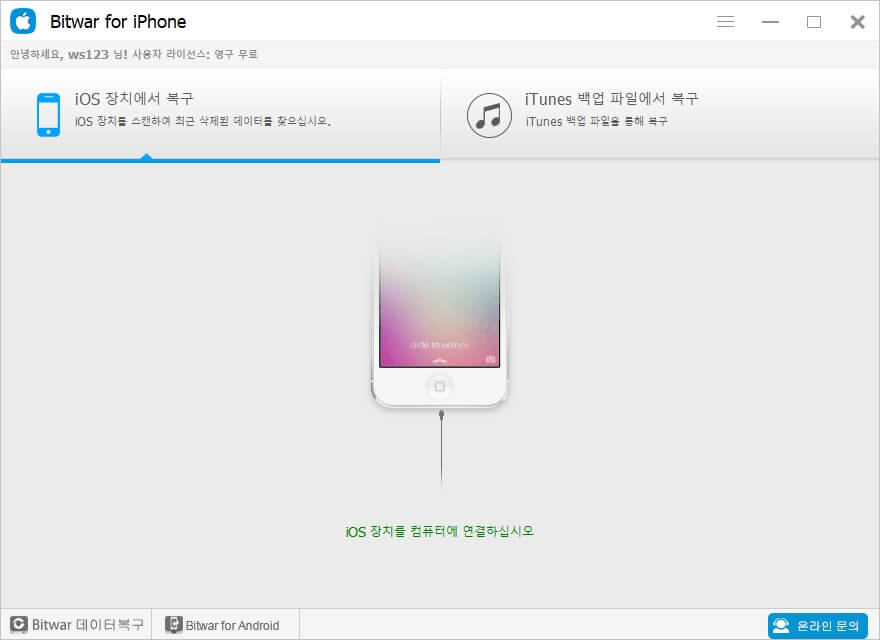
이 작업이 완료되면 삭제된 iMessages를 다시 볼 수 있어야 한다.
백업 없이 삭제된 iMessage 복구
현재 휴대폰에 있는 파일을 잃어버리고 싶지 않다면, iMessages 를 돌려받을 수 있는 방법이 여전히 있다.
하지만 먼저, 전화 좀 그만 쓰세요!
당신의 전화를 더 이상 사용하는 것은 당신이 그 메시지들을 다시 받을 가능성을 감소시킬 것이다. 삭제된 메시지뿐만 아니라 다른 유형의 삭제된 파일도 실제로 하드 드라이브에 있지만, 전화기에 새 데이터나 파일을 저장하는 모든 작업을 수행하면 해당 메시지를 덮어쓸 수 있다.
그래서 만약 당신이 여전히 iMessages 를 되찾고 싶다면, 당신은 즉시 당신의 전화기를 사용하는 것을 멈출 필요가 있다.
컴퓨터를 열고 Bitwar iPhone Data Recovery 를 설치해야 한다. 이 소프트웨어는 삭제된 iMessages 를 복구하기 위한 최고의 소프트웨어 중 하나로, 사용자 친화적인 데이터 복구 소프트웨어 인터페이스는 모든 신규 사용자가 삭제된 iMessages 를 쉽고 빠르게 복구할 수 있는 단계별 복구 모드를 지원한다.
그 외에도 Bitwar iPhone Data Recovery소프트웨어는 삭제된 iMessages 를 스캔하고 미리 볼 수 있는 무료 평가판으로, 삭제된 iMessages 가 여전히 복구 가능한지 여부를 확인하는 데 정말 유용하다. 면허를 구매할 수 있다는 자신감을 갖게 하는 것도 좋은 방법이다.
그렇다면 백업 없이 삭제된 iMessages를 검색하는 방법은? 첫 번째 시도를 시작하려면 아래 옵션을 선택하십시오.
iPhone에서 삭제된 iMessages 복구
이 프로그램을 사용하여 삭제된 iMessages 를 복구할 수 있는 방법에는 두 가지가 있으며, 각각 고유한 목적을 가지고 있다. 기본(가장 간단한) 모드는 iOS 기기에서 복구하는 것이다.
Bitwar iPhone Data Recovery 를 시작하고 계정을 생성하면 해당 복구 모드를 선택할 수 있다. iPhone 이 컴퓨터에 연결되어 있는지 확인하십시오.
프로그램이 당신의 전화를 읽을 때, 그것은 당신이 복구하고자 하는 파일들의 선택을 디스플레이 할 것이다. 검색 범위를 좁히려면 "메시지" 옵션을 사용하여 상자에 체크 표시를 하십시오. 복구하려는 다른 유형의 파일이 있는 경우 해당 상자에 체크 표시를 하십시오. 스캔 시작을 누르고 iMessages 가 나타날 때까지 기다리십시오.
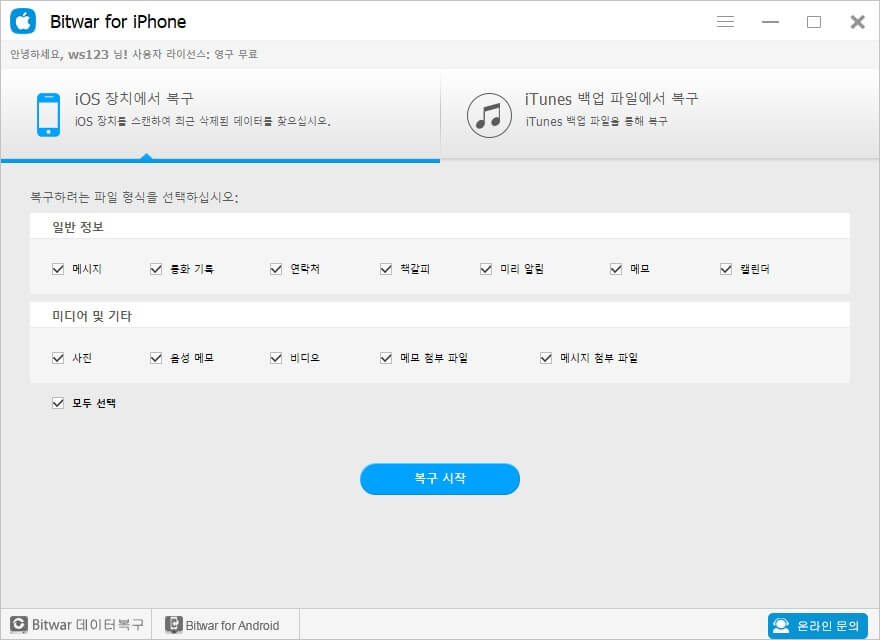
메시지를 미리 보고 실제로 원하는 메시지가 있는지 확인한 다음 복구를 누르십시오. 이렇게 하면 이 메시지들을 복구할 수 있을 것이다.
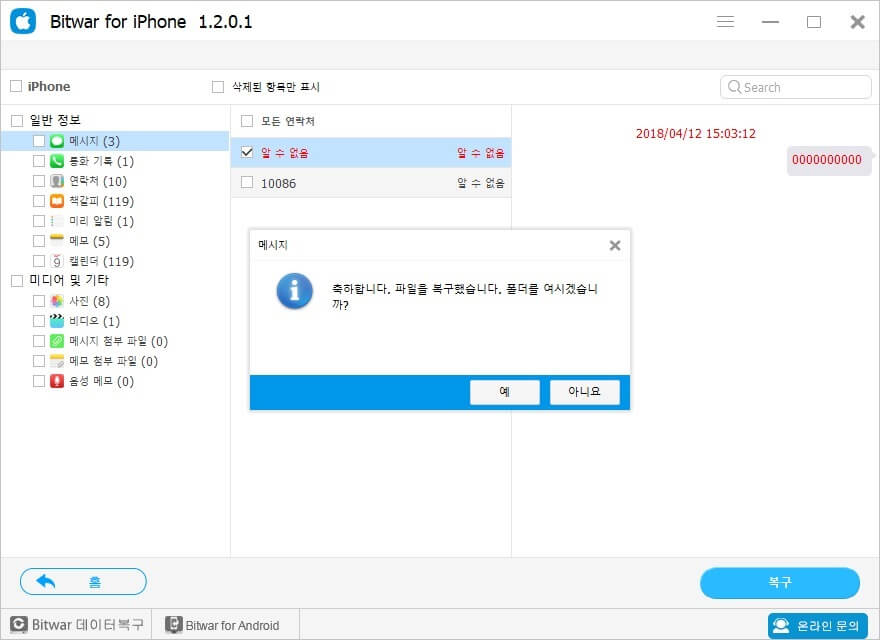
iTunes 백업 파일에서 삭제된 iMessage 복구
이전 선택사항과 마주칠 수 있는 한 가지 문제는 당신의 메시지가 전혀 없다는 것이다. 그것은 당신의 메시지가 이미 덮어씌워졌다는 것을 의미한다. 하지만 iTunes에 백업 파일이 준비되어 있다면, 당신은 여전히 그것을 얻을 수 있다.
iTunes 와 Bitwar iPhone Data Recovery 를 동시에 열기만 하면 된다. "iOS 기기에서 복구"를 선택하는 대신 "iTunes 백업 파일에서 복구"를 클릭하십시오.
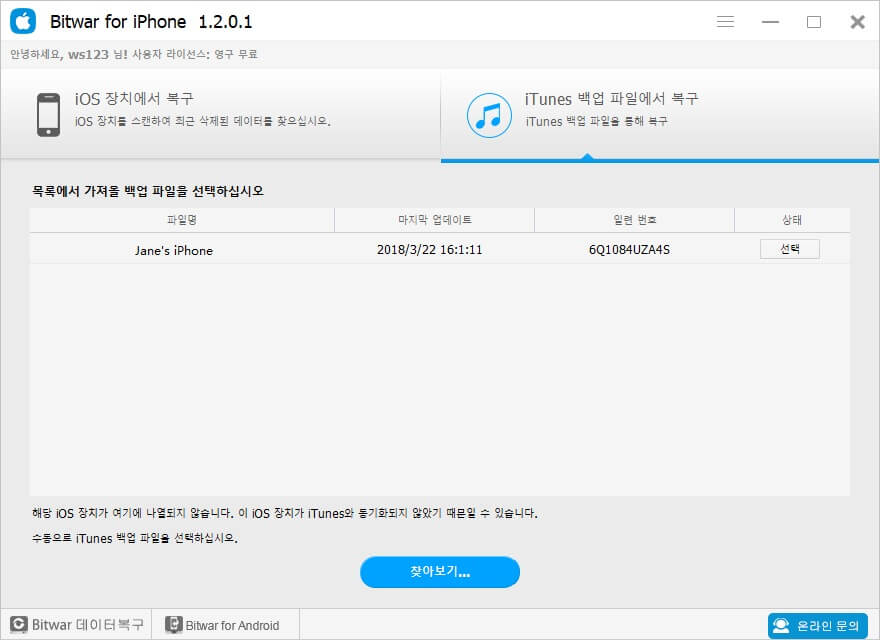
이 옵션은 파일 형식 선택 항목으로 바로 이동하지 않고 iTunes 에서 사용할 수 있는 백업 파일 목록을 보여준다. 메시지를 마지막으로 본 날짜로 백업을 선택하십시오. 그런 다음 복구할 파일 형식을 선택할 수 있으며 미리 보기 및 복구 옵션으로 이동하십시오.
더 읽기


留言
張貼留言